Win7系统安装AutoCAD报错1935的解决办法
更新: 2018-01-16
小编: fuyuan
有些用户在win7专业版系统里安装autocad2007时,弹出安装程序信息提示“错误1935,安装汇编”(如下图)。那么,遇到这问题该怎么来处理呢?下面系统族小编就教教大家Win7系统安装AutoCAD报错1935的解决办法,如下:
相关阅读:win7安装cad图形软件提示缺少dfst.dl的解决办法
相关阅读:win7安装cad图形软件提示缺少dfst.dl的解决办法
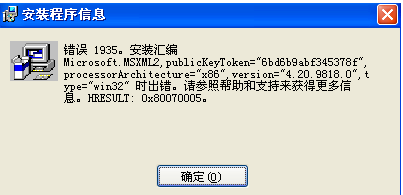
电脑安装AutoCAD报错1935的解决方法:
1、按Win+R打开运行,输入regedit并回车打开注册表编辑器;
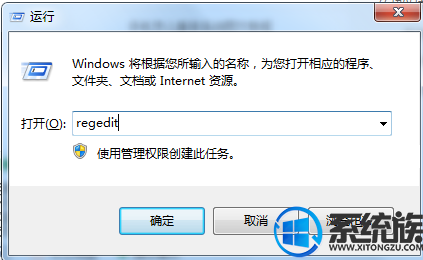
2、依次展开HKEY_LOCAL_MACHINE--SYSTEM--CurrentControlSet--Control;
3、找到并双击打开RegistrySizeLimit,若是没有RegistrySizeLimit,则新建一个DWORD值,并命名为RegistrySizeLimit;
4、选择十六进制,输入ffffffff,点击确定;
5、重启电脑后,打开命令提示符,输入sfc /scannow并回车,系统扫描完成后出错的程序就可以正常安装了。
通过以上步骤就是Win7系统安装AutoCAD报错1935的解决办法了,如果大家有更多系统的故障问题,欢迎咨询访问系统族官网,这里有各种系统故障的解决方法,供大家学习参考。
.png)







